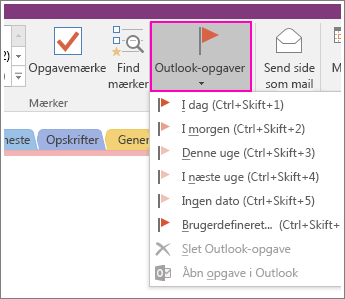Hvis du har vigtige noter i OneNote, og du ikke vil glemme dem, kan du markere dem med flag til opfølgning, så de vises som opgaver i Outlook.
Bemærkninger!:
-
Du skal have en fuldt licenseret version af Outlook installeret på den samme computer som OneNote, før du kan markere en note som en Outlook-opgave.
-
Hvis du ikke har brug for at sammenkæde en note og en Outlook-opgave, men gerne vil kunne finde noten hurtigt senere, kan du anvende et mærke på den. Mærker er en god metode til at markere vigtige noter, og de sammenkædes ikke med Outlook.
Når du knytter en note til en Outlook-opgave, kan du tildele opgaven til et medlem af din gruppe, oprette en påmindelse og følge opgaven i Outlook.
-
I OneNote skal du placere markøren i starten af den tekstlinje, du vil markere som en Outlook-opgave.
-
Klik på Hjem > Outlook-opgave. (Hvis knappen ikke er der, har du ikke Microsoft Outlook installeret).
-
Vælg en forfaldsdato for den mærkede note i den menu, der vises. Klik på Brugerdefineret, hvis du vil åbne formularen Outlook-opgave og se de mulige indstillinger for opfølgning og sporing.
-
Hvis der er vises et rødt Outlook-opgaveflag ud for en note på en side i OneNote, er noten knyttet til Outlook til opfølgning.
Bemærkninger!:
-
Højreklik på det røde flag ud for opgaven for at ændre opgaven, efter den er blevet markeret med et flag.
-
Hvis du vil fjerne et opgaveflag, skal du højreklikke på den på OneNote-siden og derefter klikke på Slet Outlook-opgave.
-